Zoom to bardzo popularne narzędzie do wideokonferencji. Poniżej znajdziesz instrukcję, jak wziąć udział w spotkaniu na Zoom, na które cię zaproszono.
UWAGA – instrukcja dotyczy programu (aplikacji) Zoom na komputery. Z Zooma można także korzystać na komputerach bez instalowania aplikacji oraz na smartfonach: korzystanie jest dosyć podobne, ale program Zoom na komputerze jest najprostszy w obsłudze i oferuje najlepszą jakość.
Co jest potrzebne:
- komputer z kamerą internetową
- zainstalowana aplikacja Zoom
- numer spotkania Zoom (tzw. „meeting ID”) oraz hasło („passcode”), najczęściej przesłane przez organizatora mailem
- wskazane: słuchawki, najlepiej z mikrofonem
Krok po kroku
- Jeżeli nie masz jeszcze programu Zoom, pobierz go stąd i zainstaluj: https://zoom.us/client/latest/ZoomInstaller.exe
- Uruchom Zoom i kliknij „Join a Meeting”.
- Wpisz „meeting ID” (numer spotkania) oraz imię i kliknij „Join”.
- Jeżeli pojawi się okno „Enter meeting passcode”, wpisz hasło i kliknij „Join Meeting”
- Niektóre spotkania mają „poczekalnię” – musisz poczekać, aż organizator cię wpuści na spotkanie.
- Kliknij „Join with Computer Audio” (używaj dźwięku przesyłanego przez internet).
- W niektórych spotkaniach uczestnicy mają na początku wyciszony mikrofon – jeżeli chcesz zabrać głos, u dołu okna Zoom kliknij „Unmute”.

- Udostępnij obraz ze swojej kamery – u dołu okna Zoom kliknij „Start Video”; pozostali uczestnicy spotkania widzą teraz obraz z twojej kamery.

- Jeżeli chcesz udostępnić swój ekran (np. prezentację):
- uruchom swoją prezentację
- u dołu okna Zoom kliknij „Share Screen” (Uwaga – organizator decyduje o tym, czy uczestnicy mogą udostępniać swój ekran)

- kliknij odpowiednie okno do udostępnienia, np. prezentację, i kliknij „Share”; pozostali uczestnicy widzą okno, które udostępniasz
- udostępniane jest okno, które jest zaznaczone na zielono; słychać także twój głos
- aby zakończyć udostępnianie ekranu, przesuń kursor na górę ekranu i kliknij „Stop Share”.
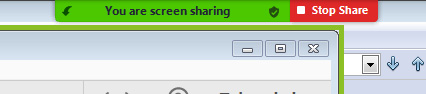
- Aby zakończyć udział w spotkaniu, kliknij „End” i „Leave Meeting”.

